OneDrive'i juurdepääsukeel on üsna levinud, isegi kui kasutajatel on juurdepääs. Huvitav on see, et viga ilmneb isegi administraatorikontodega sisselogijate jaoks.
Viga OneDrive'i juurdepääsul on keelatud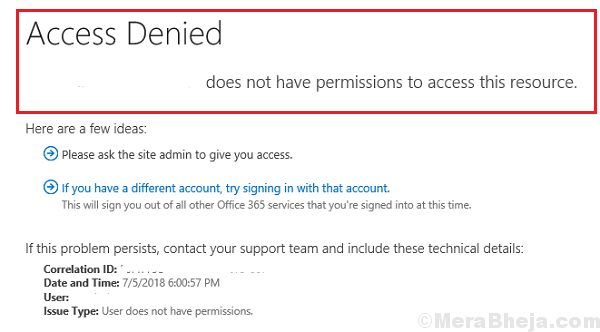
Põhjused
Põhjused võivad olla faili lubade probleemid, süsteemis olev pahavara, probleemid administraatori kontodega, fail võib olla krüpteeritud või rikutud jne. Me kitsendame põhjused ükshaaval ja lahendame probleemi.
Enne muud proovige neid esialgseid tõrkeotsingu samme:
1] Kontrollige oma süsteemi viiruste ja pahavara suhtes, kasutades mis tahes mainekat viirusetõrjevahendit.
2] Tühjendage brauseri vahemälu.
3] Käivitage tööriist Disk Cleanup. Otsige Windowsi otsinguribalt kettapuhastust ja avage rakendus. Valige draiv (tegelikult kõik ükshaaval) ja käivitage tööriist.
4] Desinstallige hiljuti installitud kahtlane tarkvara. Minema Juhtpaneel >> Programmid ja funktsioonid. Paremklõpsake ja desinstallige selline tarkvara.
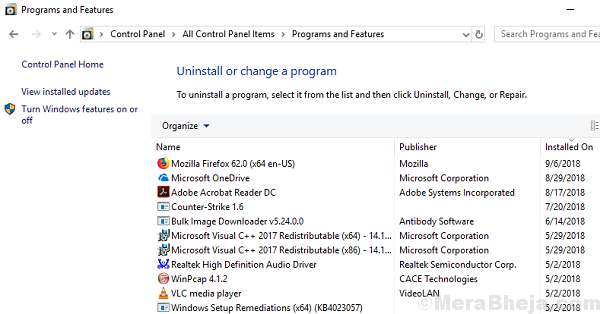
Pärast seda võiksime jätkata järgmiste lahendustega:
1} Kontrollige, kas fail töötab teiste kasutajate jaoks
2} Kontrollige konkreetse faili õigusi
3} Andke kavandatud kasutajale täielik kontroll
4} Lisage uus administraatori konto
Lahendus 1.] Kontrollige, kas fail töötab teiste kasutajate jaoks
Probleemi taga on tõenäosus, et fail võib olla rikutud. Selle kinnitamiseks küsige teistelt failile juurdepääsevatelt kasutajatelt, kas nad saavad seda kasutada või mitte. Samuti kontrollige, kas fail töötab veebis OneDrive'iga hästi.
Lahendus 2.] Kontrollige konkreetse faili õigusi
Hea viis OneDrive-failide lubade haldamiseks on läbi OneDrive võrgus. Veenduge, et õigel Microsofti veebikontol oleksid õiged õigused. Samuti kontrollige jagamisseadeid ja tuvastage, milline juurdepääs on failidele täpselt antud.
Teine viis lubade andmiseks on järgmine:
1] Minge kausta OneDrive ja paremklõpsake probleemsel failil. Valige Atribuudid.
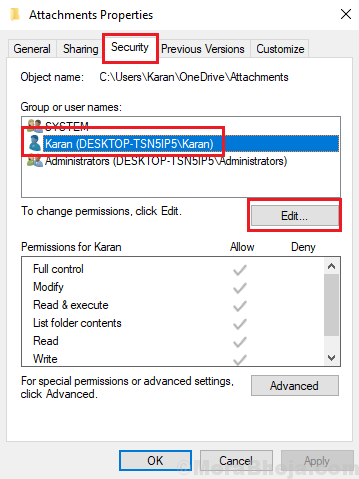
2] Turvalisus vahekaardil valige soovitud kasutaja ja klõpsake kasutaja õiguste muutmiseks nuppu Muuda.
Lahendus 3.] Andke kavandatud kasutajale täielik kontroll
1] Avage Turvalisus vahekaart OneDrive'is omadused aknas, nagu mainitud 2. lahendus.
2] Klõpsake nuppu Täpsem. Seejärel klõpsake õiguste muutmiseks nupul Muuda.
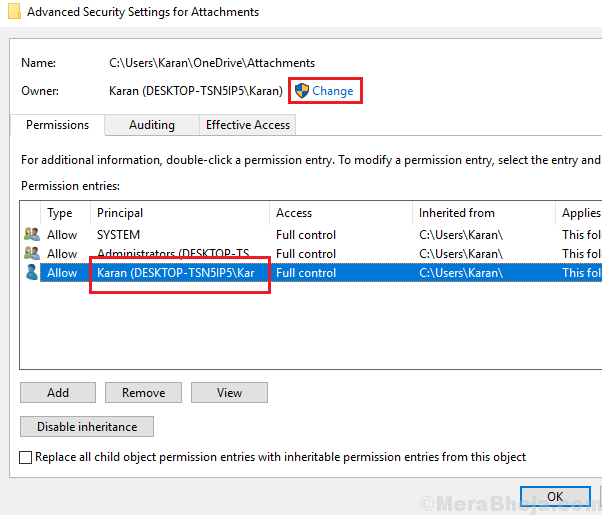
3] Sisestage oma kasutajanimi väljale "Sisestage objekti nimi" ja klõpsake nuppu Kontrolli nimesid.
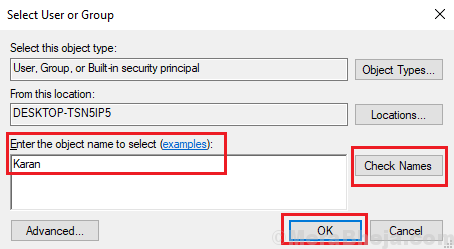
4] Klõpsake nuppu OK.
5] Nüüd märkige ruut „Asenda omanik alamhalduritel ja objektidel” ning klõpsake nuppu Rakenda ja OK.
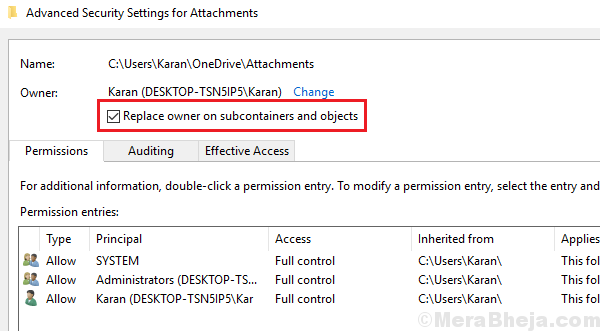
Kuna teil on faili või kausta üle täielik omandiõigus, ei anna see veateadet uuesti.
Seda saab teha ka käsuviiba kaudu:
1] Otsige Windowsi otsinguribalt käsuviiba ja paremklõpsake ikooni. Valige Käivita administraatorina.
2] Sisestage järgmised käsud ja vajutage nende täitmiseks pärast iga neist Enter:
takeown / f "C: \"/ r / picacls "C: \"/ toetuse%%: F / t / q
kus
3] Laske käskudel täita, seejärel väljuge käsuviibalt ja taaskäivitage süsteem.
Lahendus 4] Lisage uus administraatori konto
Kui olete süsteemi administraator ja teil on ülalnimetatud õigused, võib tõenäoliselt olla probleem administraatori kontoga endaga. Proovige järgmist.
1] Seadete lehe avamiseks klõpsake nuppu Start ja seejärel käigulaadset sümbolit.
2] Valige Kontod >> Pere ja teised inimesed.
3] Valige Lisa keegi teine sellesse arvutisse ja lisage uue konto loomiseks üksikasjad.
4] Kui konto on lisatud, minge samale lehele ja klõpsake uuel kontol.
5] Valige Muuda konto tüüpi.
6] Muutke konto tüüp administraatoriks ja klõpsake nuppu OK.
7] Taaskäivitage süsteem.


